
iPhone是苹果公司(Apple Inc。)发布搭载iOS操作系统的系列手机。
1. 首先手机主画面点击设置,如下图所示。

2. 设置中点击通用,如下图所示。
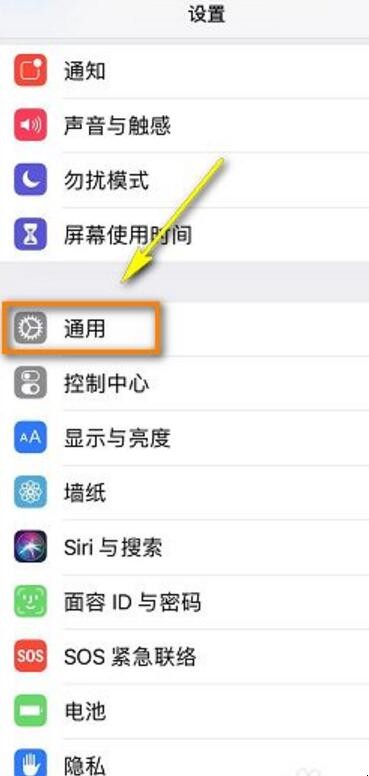
3. 通用中点击软件更新,如下图所示。
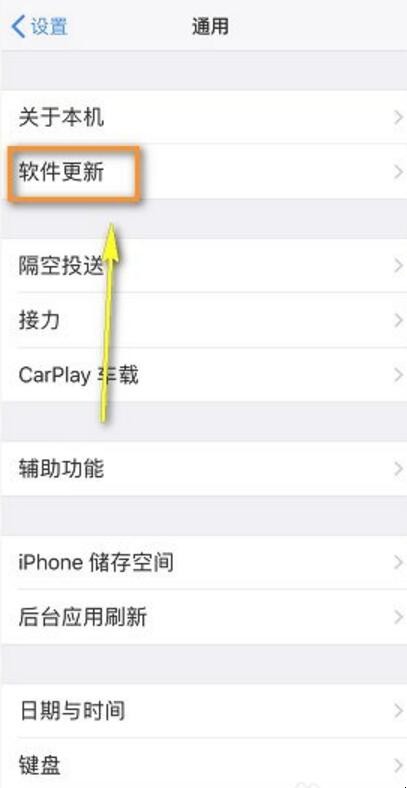
4. 软件更新界面点击自动更新,如下图所示。

5. 将自动更新设置关闭,如下图所示。
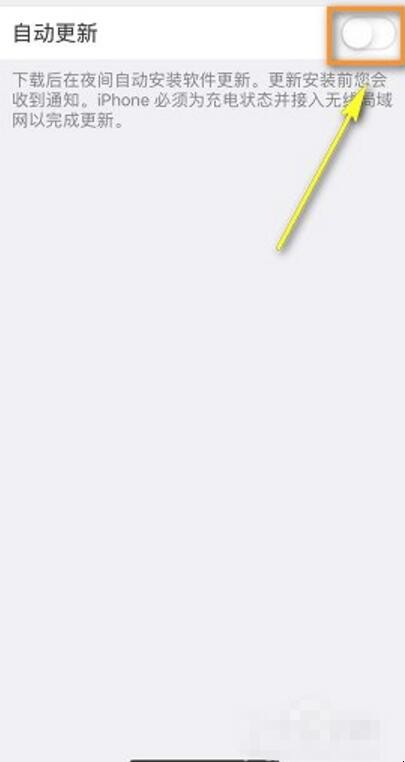
6. 接着进入设置,点击无线局域网,如下图所示。
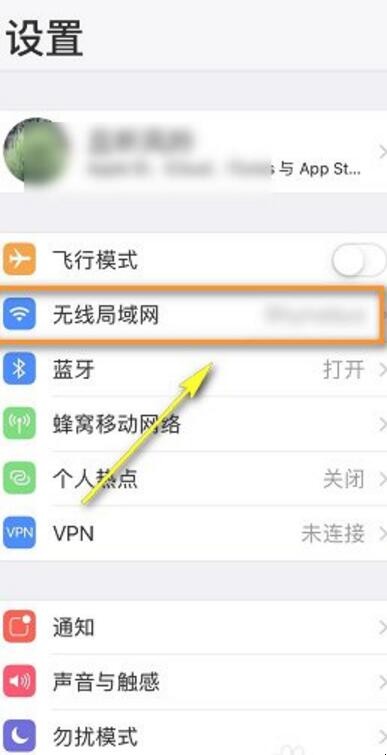
7. 无线局域网点击使用wlan与蜂窝移动网路的应用,如下图所示。
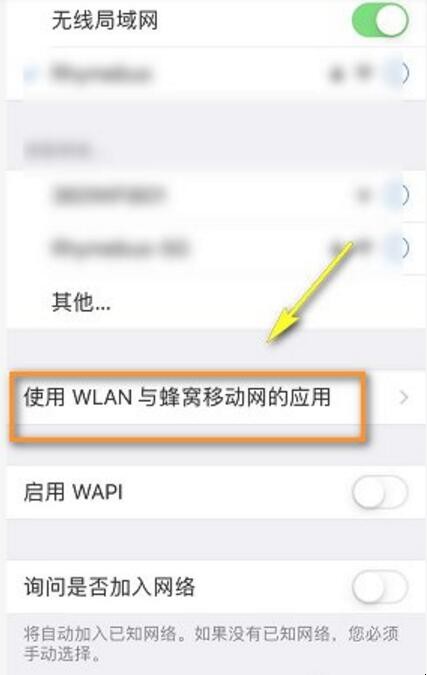
8. 在应用列表找到设置,点击进入,如下图所示。
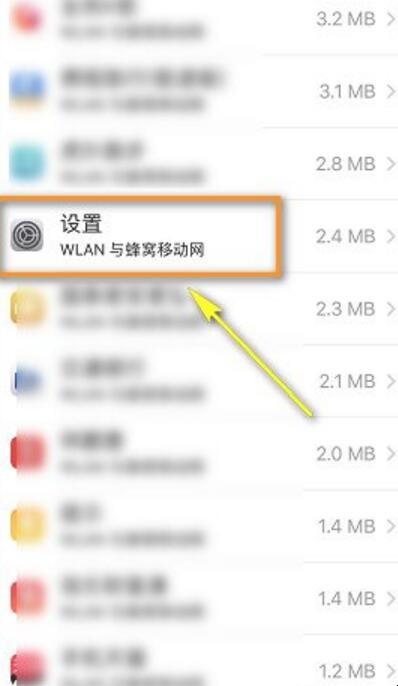
9. 将联网设置为关闭,系统提示点击好,这样就不会检查更新了,下次也不会提示更新了!如下图所示。
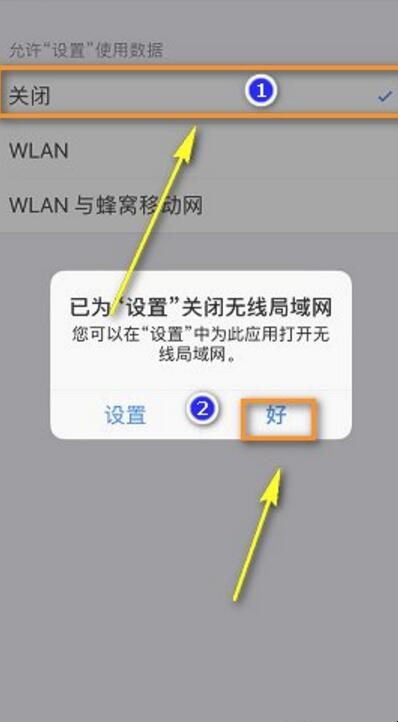
免责声明:本网所有内容(包括且不仅限于图文音视频)均由用户自行上传分享,仅供个人学习交流分享。如侵害到您的权利,请联系:[email protected]